Вітання! Знаю багато випадків, коли в Windows 7, після виходу із сплячого режиму пропадав інтернет на комп'ютері. Інтернет, який був підключений по Wi-Fi. Він або зовсім відключався, або був без доступу до інтернету. У Windows 10, після виходу ноутбука з режиму сну, ви так само можете побачити помилку "Обмежено", і інтернет по Wi-Fi працювати не буде. Потрібно буде перезавантажувати ноутбук, чи намагатися підключиться до мережі заново. У будь-якому випадку, штука дуже неприємна і однозначно буде набридати.
Це відбувається тому, що для економії, система відключає Wi-Fi адаптер. А після включення, він вже не може нормально працювати, тому й пропадає інтернет. Ця проблема дуже часто виникає тільки при роботі від батареї. Багато подібних проблем буває після виходячи із сплячого режиму: то звук не працює, клавіатура, або взагалі екран. А у нас тут інтернет не працює, це набагато серйозніше?
Інтернет в Windows 10 "Обмежено" після виходу із сплячого режиму
Все що потрібно зробити, це заборонити "десятці" відключати бездротової мережевий адаптер. Для цього, потрібно зайти в панель управління, через меню пуск.
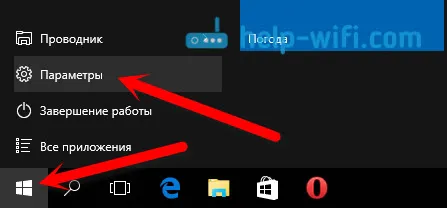
Вибрати пункт Пристрої .
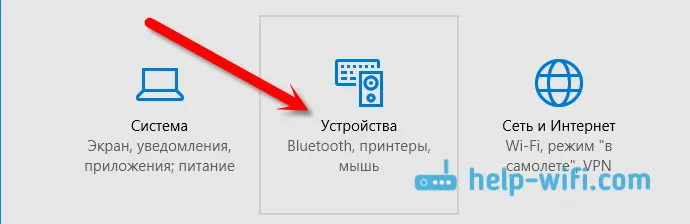
Далі відкриваємо Диспетчер пристроїв , шукаємо в ньому вкладку Мережеві адаптери , натискаємо правою кнопкою миші на ваш бездротової адаптер (зазвичай, там є слово Wireless), і вибираємо пункт Властивості .
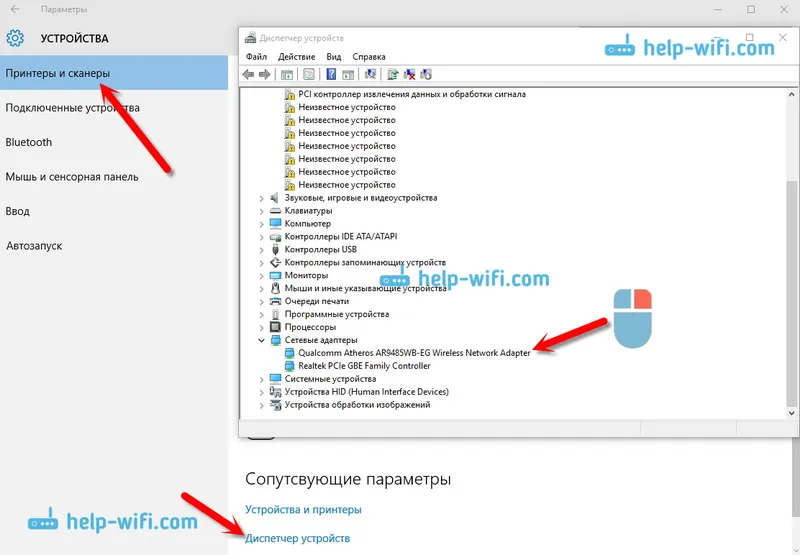
У новому вікні перейдіть на вкладку Управління електроживленням , і зніміть галочку з пункту Дозволити відключення цього пристрою для економії енергії . Натисніть ok .
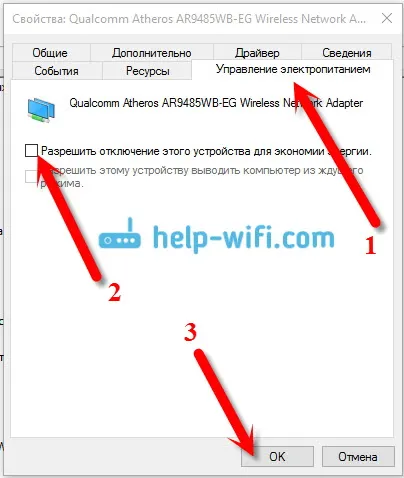
Після цих дій, обов'язково зніміть точно так же галочку з другого адаптера "Realtek PCIE FE Controller" (у вас він може називатися інакше). Це адаптер мережевої карти. Судячи з коментарів, це рішення допомогло багатьом.
Після цих дій, проблема з Wi-Fi в Windows 10 після виходу ноутбука і сплячого режиму повинна зникнути.
Можна ще спробувати задати максимальну продуктивність для бездротового адаптера в настройках електроживлення. Якщо що, доповню статтю цією інформацією.
Пишіть в коментарях про результати, задавайте питання.


